Recuperare la cartella rimossa dopo aver realizzato di aver eliminato una cartella di cui hai ancora bisogno è un processo noioso. Su un computer, potresti avere l'opportunità di recuperare cartella cancellati dal Cestino. Tuttavia, se hai eliminato definitivamente file dalla cartella dei documenti o hai perso documenti importanti a causa di uno scenario di perdita di dati, recuperali file cancellati dai miei documenti può essere impegnativo. Cosa farai in una situazione del genere?
Attieniti alla fine di questo articolo per recuperare le cartelle cancellate dal tuo Windows, Mac o qualsiasi dispositivo di archiviazione, ti spiegheremo esattamente cosa devi fare, passo dopo passo.
Nota: Nel caso, se hai eliminato la cartella utilizzando il pulsante Elimina, puoi premere Ctrl + Z chiavi. Annulla l'attività eseguita di recente sul tuo dispositivo. Quindi, c'è la possibilità di recuperare la cartella con tutto il suo contenuto o puoi semplicemente eseguire Recupero file cestino. Questo non ti aiuterà se hai eliminato una cartella utilizzando Shift+Delete chiavi.
È Possibile Recuperare una Cartella Eliminata?
SÌ. Esistono diversi modi per recuperare una cartella eliminata. Puoi controllare prima il cestino. oppure, se attivi l'opzione Ripristino configurazione di sistema o Cronologia file, puoi ripristinare una cartella eliminata dalla versione precedente o un determinato punto di ripristino del sistema. Tuttavia, quando tutti i metodi falliscono, devi ricorrere a software di recupero dati come il software Remo.
Motivi dietro l'Eliminazione Della Cartella
Prima di vedere come recuperare una cartella eliminata, proviamo a capire i motivi dell'eliminazione delle cartelle. Di seguito sono riportati i fattori che causano l'eliminazione o la perdita di cartelle:
- Utilizzo del disco rigido danneggiato
- Attacco di virus
- conflitti nel software
- Fluttuazioni di tensione
- Shift + Delete operazione
- Formattazione accidentale
Come Recuperare una Cartella Eliminata dal PC?
come recuperare una cartella eliminata definitivamente su Windows 11/10 senza software solo se si dispone di un backup. Cronologia file e Backup di Windows sono due tipi di strumenti di backup che possono essere entrambi utilizzati per ripristinare i file eliminati definitivamente in pochi clic.
Come Recuperare una Cartella Eliminata dal Cestino
Il recupero delle cartelle dal Cestino potrebbe sembrare ovvio alla maggior parte di voi, ma sarà molto utile per coloro che non hanno svuotato il Cestino. Quelli di voi che hanno svuotato il cestino possono saperne di più sul recupero del cestino o passare al metodo successivo per recupero cartella cancellata. Per recuperare le cartelle eliminate dal Cestino, segui i passaggi indicati di seguito:
- Aprire Recycle Bin.
- Select la cartella o i file eliminati che desideri ripristinare.
- Clicca su restore.
Suggerimento professionale: Ogni volta che si verifica una perdita di dati, è importante interrompere immediatamente l'utilizzo del dispositivo di archiviazione per assicurarsi che venga sovrascritto e per aumentare le possibilità di ripristino dei dati del disco rigido esterno.
Come Faccio a Recuperare una Cartella Cancellata?
Ecco l'elenco dei metodi per recuperare le cartelle cancellate.
- Recuperare cartella cancellata su Windows dalle versioni precedenti
- Ripristina la cartella eliminata definitivamente utilizzando Windows Backup
- Recupero cartella cancellata utilizzando il software di recupero dati
Metodo 1: Recuperare file cancellati da una cartella su Windows dalle versioni precedenti
Come ripristinare una cartella cancellata dal cestino utilizzando il ripristino del sistema, attenersi alla seguente procedura:
-
Passo 1: Right-click con il tasto destro del mouse sull'unità o sulla cartella da cui sono stati eliminati file e cartelle
- Passo 2 Clicca su properties e in una nuova finestra che appare, fare clic su previous versions
- Passo 3 Seleziona il file di backup da cui è possibile ripristinare le cartelle
- Passo 4 Clicca su Restore e dare conferma
- Passo 5 Clic OK per finire il processo

Puoi anche recuperare le cartelle cancellate dal tuo backup. Tutto quello che devi fare è controllare se hai creato un backup o un punto di ripristino del sistema. Se sì puoi Come Recuperare File Cancellati Definitivamente? in nessun tempo.
Metodo 2: Ripristina la cartella eliminata definitivamente utilizzando Windows Backup
In entrambe Windows 10 e Windows 11, È possibile recuperare i file eliminati dal turno utilizzando l'utilità di backup e ripristino di Windows.
Nota: Questa soluzione è possibile solo se in precedenza è stata abilitata la funzione di backup e ripristino. Nel caso in cui ti sei perso questa funzione, questo è il momento perfetto per abilitarla per un uso futuro.
Passo 1: Vai al Search spazio nella barra delle applicazioni e digita Control Panel.
Passo 2: Nella finestra del Pannello di controllo fare clic su System Security > Backup e ripristino.
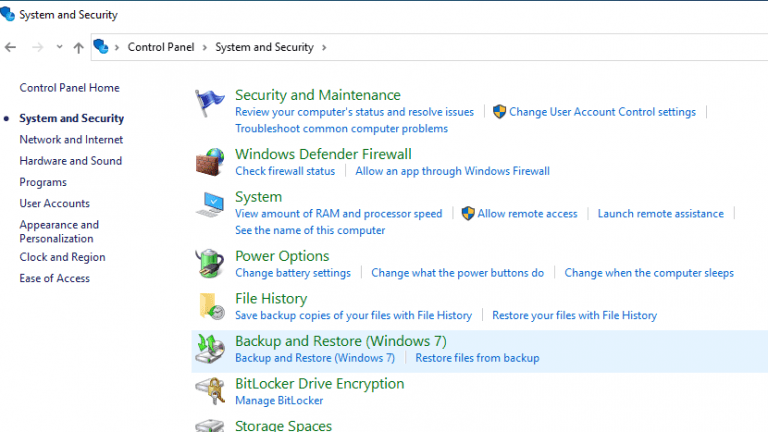
Passo 4:Clicca suRestore e dare conferma.
Passo 5:Clic OK per finire il processo.
Se non disponi di un backup, ecco come ripristinare una cartella eliminata su un PC. Il modo più semplice e ricercato per recuperare i file eliminati in modo permanente è utilizzare un software di recupero file professionale. Software di recupero file Remo è lo strumento più consigliato per recuperare file su dispositivi e piattaforme.
Metodo 3: Recupera le cartelle eliminate utilizzando il software di recupero dati
Remo File Recovery Software è uno strumento facile da usare che è utile per recuperare le cartelle utente perse da Windows 11/10 in qualsiasi circostanza. Remo File Recovery Software è un motore di scansione avanzato progettato testando casi di perdita di dati in tempo reale. Questo strumento è in grado di riconoscere, recuperare più di 500 tipi di formati di file e fornire prestazioni impeccabili anche in scenari critici di perdita di dati. Vai avanti e fai clic sul pulsante di download per provare lo strumento gratuitamente ora e provalo tu stesso.
Come Recuperare una Cartella Eliminata
Per recuperare le cartelle cancellate dal tuo computer, scarica e installa Remo File Recovery Software e segui i passaggi indicati di seguito:
Passo 1: Avvia lo strumento, Select the drive da cui vuoi recuperare le cartelle cancellate e premi il Scan pulsante. Se non riesci a individuare l'unità, prova a fare clic su Can’t Find Drive? opzione nell'angolo in basso a sinistra, questo eseguirà la scansione del sistema per individuare le unità che non erano elencate prima.

Passo 2: Dopo il completamento del Quick Scan processo in cui si imbatterà lo strumento Deep Scan automaticamente ed elenca tutte le cartelle e i file in Dynamic Recovery View, Preview le cartelle ei file recuperati e verificare.

Passo 3: Se hai recuperato con successo i tuoi dati, attiva lo strumento per salvare le cartelle recuperate nella posizione desiderata facendo clic su Recover pulsante.

Nota- Nel caso, desideri Come Recuperare Cartella Utente Eliminata Su Windows 10?, quindi devi collegare un'unità esterna al computer su cui hai installato il software.
Suggerimenti per evitare la perdita di dati dalla cartella eliminata.
- Backup regolare dei dati su cloud o unità esterna
- Proteggi i tuoi dispositivi da malware o attacchi di virus
- Controllo incrociato prima di eliminare qualsiasi file / cartella dai dispositivi di archiviazione
Conclusione
La cancellazione accidentale di file o cartelle è l'esperienza più dolorosa che chiunque può avere in questi momenti. Si spera che ora tu sappia come recuperare una cartella cancellata definitivamente e recuperare le cartelle utente perse da Windows 10 utilizzando i metodi sopra indicati. Le soluzioni sopra menzionate funzionano bene anche con Windows 11. Non esitare a condividere la tua opinione su questo articolo e commenta di seguito in caso di domande.